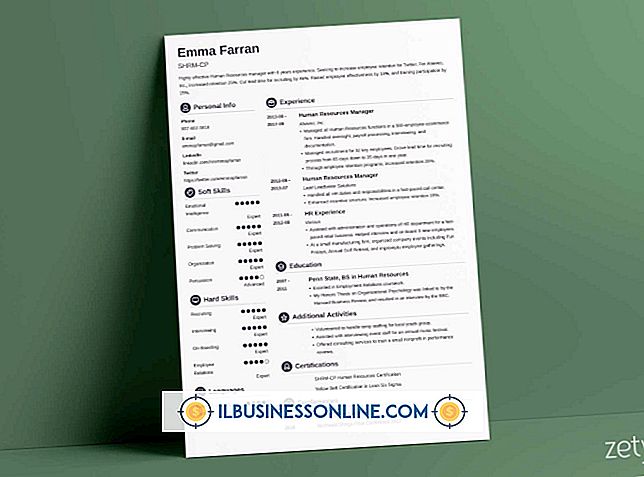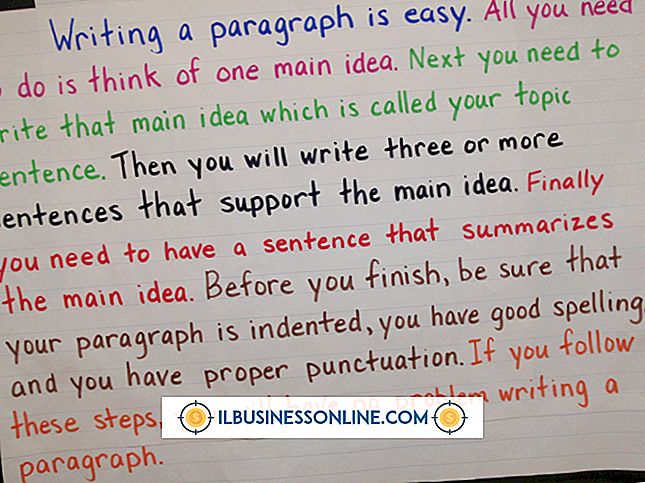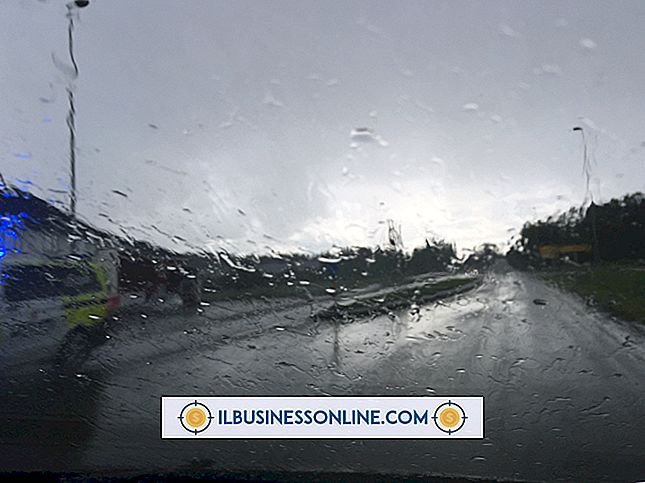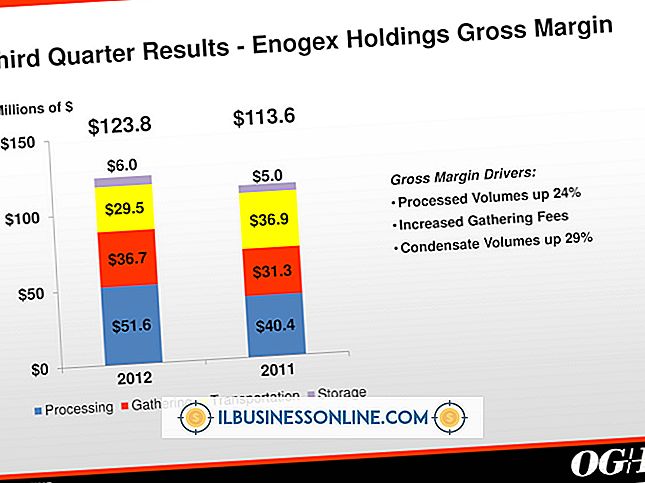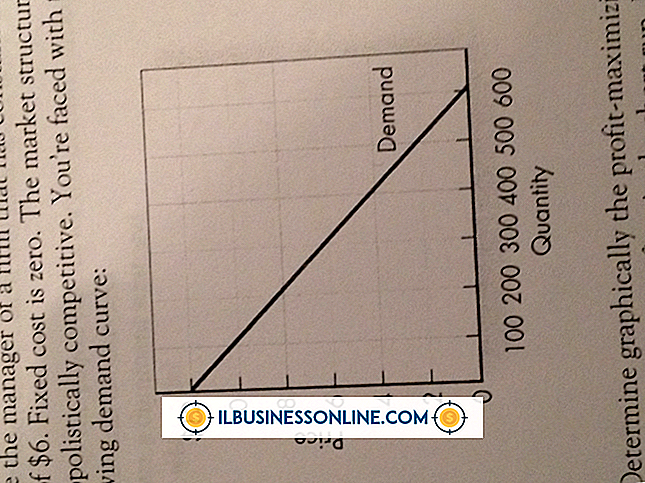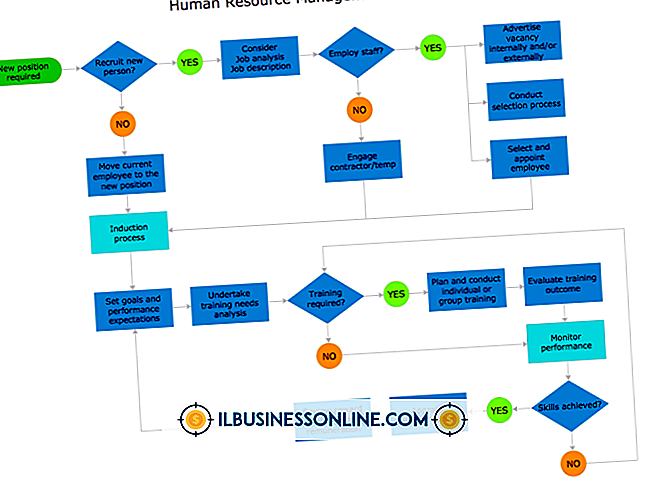Slik bytter du til regnskapsformat i Excel

Regnskapsformatet i Microsoft Excel 2010 er svært lik valutaformatet --- begge viser valutasymbolet ved siden av hvert nummer. Men regnskapsformatet har noen forskjeller som gjør det lettere å gjøre regnskap, for eksempel å vise nullverdier som bindestreker, justere alle valutasymboler og desimaler, og vise negative beløp innenfor parentes.
1.
Åpne Excel 2010-filen som du vil gjøre formatendringer til.
2.
Velg den øverste venstre cellen i rekkefølge av celler som du vil endre til regnskapsformatet. Rull regnearket ved hjelp av rullefeltene på høyre og nederste kantene av regnearket, slik at du kan se den nederste høyre cellen av ønsket område. Hold "Shift" og klikk på denne cellen for å velge hele spekteret.
3.
Høyreklikk hvor som helst innenfor det valgte området, og velg "Format Cells" fra popup-menyen.
4.
Klikk på "Regnskap" fra listen på venstre side av vinduet som vises. Velg ditt valutasymbol fra rullegardinmenyen midt i vinduet, og bruk deretter opp- og nedpilene for å bestemme hvor mange desimaler du vil vise.
5.
Klikk "OK" for å lukke vinduet, og det valgte området vil nå vise tall ved hjelp av regnskapsformatet.
Tips
- I stedet for å velge en rekke celler, kan du også klikke på brevet over en kolonne for å velge hele kolonnen eller tallet ved siden av en rad for å velge en hel rad. Du kan også klikke på den lille boksen til venstre for "A" og over "1" for å velge hele regnearket samtidig.